Top 5 tính năng ít được biết đến trong Excel giúp bạn tiết kiệm hàng giờ mỗi tuần

Bí quyết để làm chủ Excel không nằm ở việc biết các công thức phức tạp nhất—mà là ở việc chọn công cụ nhanh nhất, hiệu quả nhất cho từng nhiệm vụ. Dưới đây là năm tính năng tôi sử dụng hàng ngày để cắt giảm công việc bảng tính tẻ nhạt, giữ cho dữ liệu của tôi sạch sẽ và—quan trọng nhất—tiết kiệm thời gian.
Xem thêm: Cách sử dụng 3 công thức Excel này để tổ chức cuộc sống hàng ngày
1. Go To Special (đi tới đặc biệt)
Trước khi sử dụng tính năng này, tôi đã lãng phí hàng giờ để tìm kiếm thủ công trong các bộ dữ liệu lớn nhằm xác định các ô cụ thể dựa trên nội dung của chúng, chẳng hạn như ô trống, công thức, hoặc định dạng có điều kiện. Go To Special loại bỏ việc tìm kiếm thủ công này, cho phép tôi tìm và chọn các ô ngay lập tức. Điều này có nghĩa là tôi có thể thực hiện xóa, cập nhật và kiểm tra chỉ trong vài giây.
Để sử dụng tính năng này, trước tiên, bạn chọn phạm vi muốn tìm kiếm, hoặc chọn bất kỳ ô nào để tìm kiếm toàn bộ trang tính. Phương pháp nhanh nhất là nhấn F5 (hoặc Ctrl+G) để mở hộp thoại “Go To” (Đi Tới), sau đó nhấn Alt+S để mở “Go To Special” (Đi tới đặc biệt). Ngoài ra, bạn có thể sử dụng ribbon: trong tab Home (Trang chủ), nhấp vào “Find And Select” (Tìm và Chọn), sau đó nhấp vào “Go To Special” (Đi tới đặc biệt).
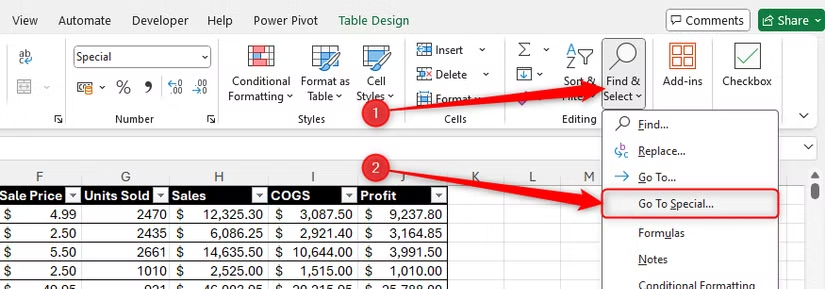
Đây là giao diện của hộp thoại Go To Special:
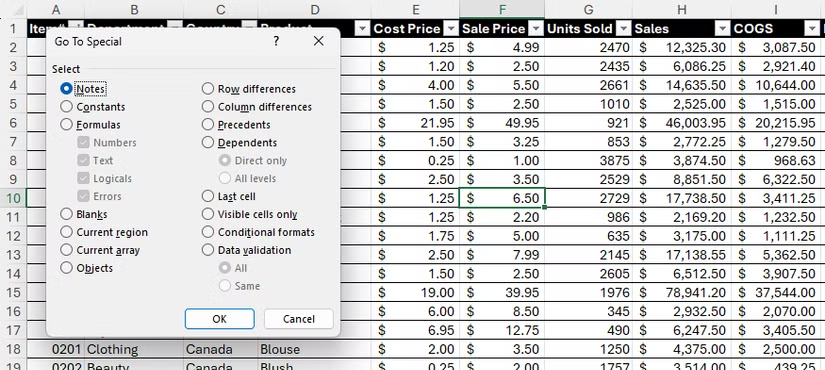
Dưới đây là các tùy chọn tôi sử dụng nhiều nhất để tiết kiệm hàng giờ mỗi tuần:
| Tùy chọn Go To Special | Chức năng | Cách sử dụng và thời điểm tôi sử dụng để tiết kiệm thời gian |
| Blanks (Ô trống) | Chọn tất cả các ô trống trong trang tính hoặc phạm vi đã chọn | Tôi nhập NA vào ô đầu tiên, sau đó nhấn Ctrl+Enter để áp dụng cùng một giá trị cho tất cả các ô trống còn lại được chọn. Đôi khi tôi cũng tô màu vàng cho các ô trống để chúng nổi bật. |
| Conditional Formats (Định dạng có điều kiện) | Chọn tất cả các ô trong trang tính hoặc phạm vi có áp dụng các quy tắc định dạng có điều kiện | Rất dễ quên ô nào có định dạng có điều kiện, vì vậy tôi sử dụng Go To Special để xác minh phạm vi nào đang sử dụng các quy tắc định dạng một cách tích cực và nhanh chóng xóa hoặc sửa đổi chúng. |
| Constants (Hằng số) | Chọn tất cả các ô trong trang tính hoặc phạm vi chứa dữ liệu được nhập cố định (văn bản, số, giá trị logic và lỗi), không phải công thức | Sau khi chọn tất cả các hằng số, tôi tô màu xanh lam cho chúng để hiển thị rõ ràng nơi mọi người có thể nhập dữ liệu. |
| Errors (Lỗi) | Chọn tất cả các ô trong trang tính hoặc phạm vi chứa công thức trả về lỗi | Sau khi chạy lệnh, tôi nhấn Enter để nhảy giữa các ô lỗi. Sau đó, tôi có thể dễ dàng chẩn đoán và sửa lỗi nhanh hơn nhiều. |
| Notes (Ghi chú) | Chọn tất cả các ô trong trang tính hoặc phạm vi có gắn ghi chú | Khi ai đó chia sẻ một sổ làm việc Excel với tôi, việc đầu tiên tôi làm là sử dụng Go To Special để xác định tất cả các ô có chứa ghi chú, để tôi không bỏ sót bất kỳ chi tiết quan trọng nào. |
2. Định dạng số tùy chỉnh (Custom Number Formatting)
Cuộc chiến giữa việc trình bày và tính toán là một sự lãng phí thời gian lớn, chủ yếu là vì việc thêm văn bản thủ công vào các con số có thể làm hỏng công thức và dẫn đến lỗi. Định dạng số tùy chỉnh là cách tôi tránh điều này. Nó tách biệt cách hiển thị của số với giá trị thực tế bên dưới, nghĩa là dữ liệu của tôi vẫn giữ nguyên tính chất số học nhưng vẫn hiển thị chính xác như tôi mong muốn.
Để sử dụng định dạng số tùy chỉnh, bạn chọn các ô muốn định dạng và nhấn Ctrl+1 để mở hộp thoại “Number Format” (Định dạng Số). Ngoài ra, bạn có thể nhấp vào nút khởi động hộp thoại ở góc dưới bên phải của nhóm Number (Số) trong tab Home (Trang chủ).
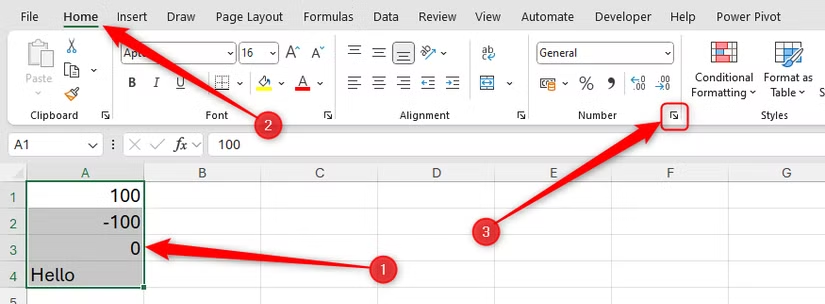
Sau đó, mở tab “Number” (Số) và chọn “Custom” (Tùy chỉnh) từ danh sách Category (Danh mục). Mã định dạng sẽ được nhập vào ô Type (Kiểu).
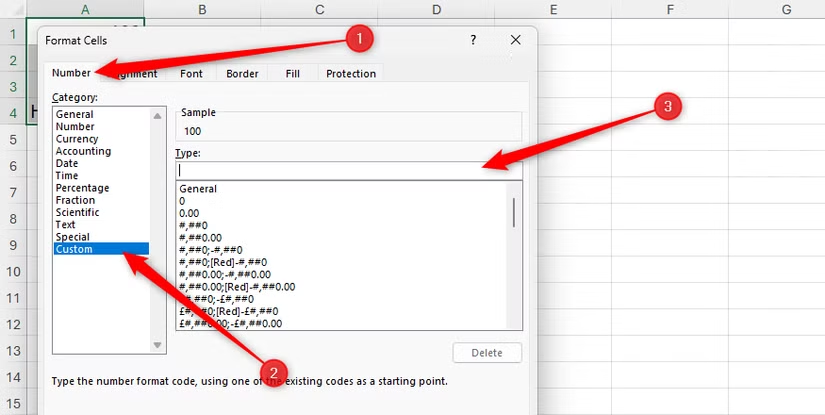
Chìa khóa để hiểu định dạng số tùy chỉnh là nhận ra rằng mã được chia thành bốn phần, cách nhau bằng dấu chấm phẩy (;):
POSITIVE;NEGATIVE;ZERO;TEXTĐối số đầu tiên quy định cách định dạng số dương, đối số thứ hai quy định số âm, đối số thứ ba quy định số không (0), và đối số thứ tư quy định định dạng văn bản.
Ví dụ, khi gõ:
#.00;(#.00);-;"TXT"Nó có nghĩa là số dương hiển thị với hai chữ số thập phân, số âm hiển thị trong ngoặc đơn, số không hiển thị là dấu gạch ngang, và tất cả văn bản hiển thị là “TXT.” Hãy nhớ rằng: thay đổi cách các giá trị hiển thị không làm thay đổi giá trị thực tế bên dưới của chúng.
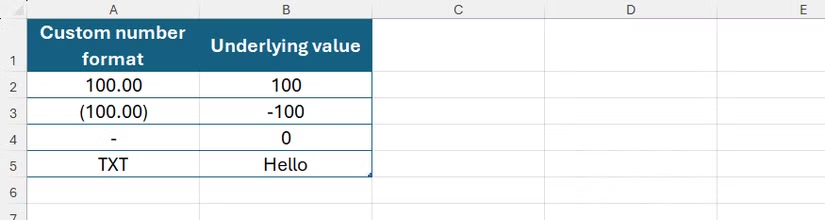
Nếu bạn bỏ qua bất kỳ đối số nào bằng cách thêm dấu chấm phẩy nhưng không gõ bất kỳ mã nào, các ô liên quan trong bảng tính của bạn sẽ hiển thị trống.
Dưới đây là ba cách tôi sử dụng định dạng số tùy chỉnh để tiết kiệm thời gian báo cáo và cải thiện độ rõ ràng về mặt thị giác:
| Trường hợp sử dụng định dạng số tùy chỉnh | Mã định dạng số tùy chỉnh | Kết quả tiết kiệm thời gian |
| Thêm hậu tố văn bản (ví dụ: cm) | 0.0″cm” | Hiển thị số với một chữ số thập phân, sau đó thêm văn bản “cm” sau số |
| Áp dụng thay đổi màu sắc có điều kiện | [Green]0.0;[Red]0.0;;[Blue] | Hiển thị số dương màu xanh lá cây với một chữ số thập phân, số âm màu đỏ với một chữ số thập phân, số không là ô trống, và văn bản màu xanh dương |
| Thêm mũi tên chỉ hướng vào tỷ lệ phần trăm | [Green]0.0%▲; [Red]0.0%▼ | Hiển thị mức tăng dưới dạng giá trị phần trăm màu xanh lá cây kèm mũi tên lên và mức giảm dưới dạng giá trị phần trăm màu đỏ kèm mũi tên xuống |
Văn bản nằm trong mã tùy chỉnh của bạn (như “cm”) luôn phải được đặt trong dấu ngoặc kép (“…”).
3. Nhóm PivotTable (PivotTable Grouping)
Thường có nhiều cách để thực hiện cùng một nhiệm vụ trong Excel, nhưng điều cốt yếu là tìm ra cách nhanh nhất. Ví dụ, tôi biết tôi có thể sử dụng các hàm như TEXT, IF, hoặc XLOOKUP để chuyển đổi dữ liệu thành các danh mục như tháng, quý, nhóm tuổi, hoặc phạm vi số. Tuy nhiên, công cụ nhóm của PivotTable là một cách hiệu quả hơn nhiều để hoàn thành nhiệm vụ này mà không cần công thức.
Sau khi bạn đã xây dựng PivotTable của mình, hãy nhấp chuột phải vào một ô chứa giá trị bạn muốn nhóm và nhấp vào “Group” (Nhóm).
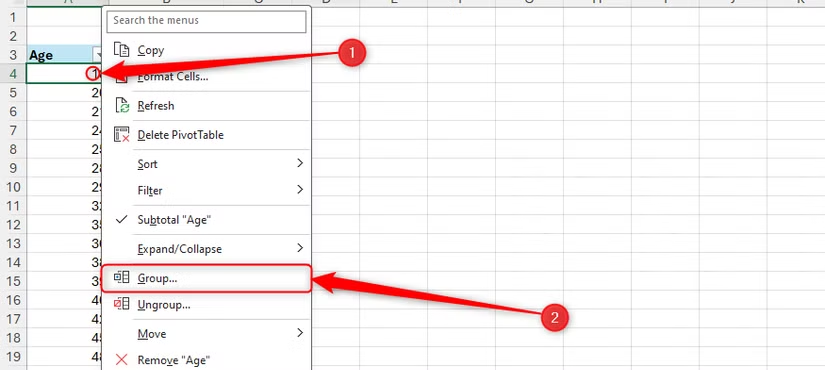
Excel sẽ điều chỉnh hộp thoại Grouping (Nhóm) dựa trên loại dữ liệu của trường:
| Loại dữ liệu | Thao tác trong hộp thoại Grouping | Kết quả tiết kiệm thời gian |
| Ngày tháng | Bỏ chọn “Days” (Ngày) và chọn khoảng thời gian lớn hơn bạn cần (như “Months” (Tháng), “Quarters” (Quý), hoặc “Years” (Năm)). | Dữ liệu hàng ngày được chuyển đổi ngay lập tức thành chuỗi thời gian cấp cao hơn để phân tích xu hướng. |
| Số | Xác định các trường Starting At (Bắt đầu tại), Ending At (Kết thúc tại), và By (Theo khoảng). Ví dụ: để nhóm những người từ 18 đến 52 tuổi thành các khoảng thời gian 5 năm, hãy nhập 15 vào trường “Starting At,” 55 vào trường “Ending At,” và 5 vào trường “By.” | Dữ liệu được nhóm theo số mà không cần công thức phức tạp. |
| Văn bản | Trước khi nhấp vào “Group,” chọn các mục riêng lẻ trong PivotTable bạn muốn kết hợp bằng cách nhấn Ctrl khi bạn nhấp vào chúng. | Các mục văn bản riêng lẻ được nhóm thành các nhóm tóm tắt cấp cao. |
Đây là cách PivotTable của tôi trông như thế nào sau khi nhóm người theo độ tuổi.
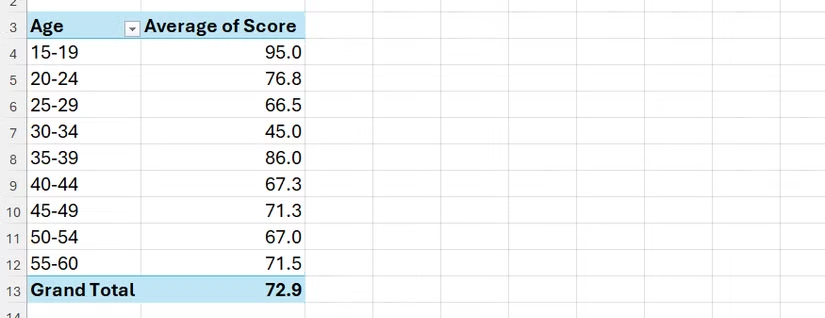
4. Kéo thanh điền (Fill Handle) bằng chuột phải
Trong khi việc kéo thanh điền bằng chuột trái đã quen thuộc để mở rộng các chuỗi đơn giản, thì việc kéo thanh điền bằng chuột phải cho phép tôi tạo ra các mẫu dữ liệu tùy chỉnh. Tính năng này là cách nhanh nhất để điền các chuỗi ngày tháng và mẫu số mà không cần sử dụng công thức.
Quá trình này rất đơn giản và chỉ yêu cầu một giá trị bắt đầu. Nhập mục đầu tiên của chuỗi của bạn, chẳng hạn như một ngày hoặc số bắt đầu. Sau đó, chọn ô đó, và sử dụng nút chuột phải, nhấp và kéo thanh điền xuống phạm vi bạn muốn điền.
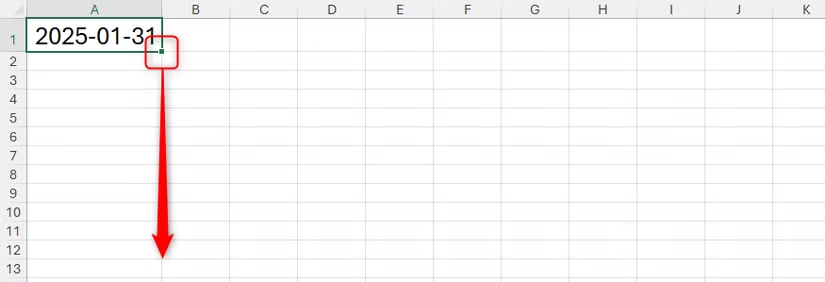
Khi bạn thả chuột, một menu ngữ cảnh sẽ xuất hiện. Tại đó, hãy chọn mẫu bạn cần.
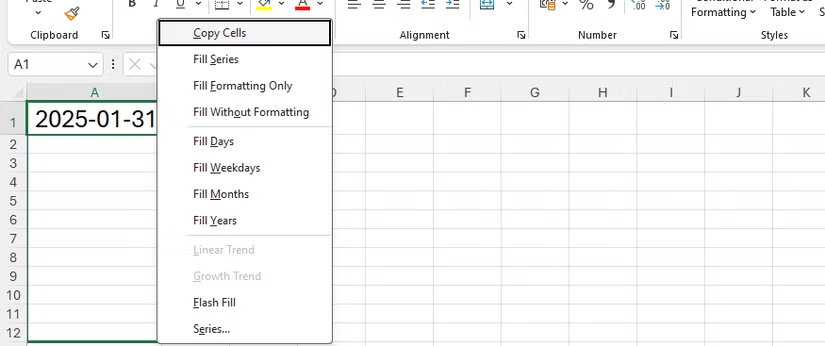
Dưới đây là một số mẫu tôi yêu thích:
| Hành động | Tùy chọn menu để chọn | Lợi ích tiết kiệm thời gian |
| Bỏ qua cuối tuần | Fill Weekdays (Điền ngày làm việc) | Tính năng này điền một chuỗi ngày tháng nhưng bỏ qua Thứ Bảy và Chủ Nhật—tùy chọn hoàn hảo cho việc lập kế hoạch dự án và sắp xếp lịch làm việc. |
| Tạo chuỗi tùy chỉnh | Series (Chuỗi) | Thao tác này mở hộp thoại Series, nơi bạn xác định loại chuỗi, giá trị bước nhảy và giá trị dừng, nghĩa là bạn có thể tạo chuỗi từ một giá trị duy nhất. |
| Sao chép giá trị | Copy Cells (Sao chép ô) | Sao chép nội dung ô ngay lập tức mà không sao chép bất kỳ chuỗi hoặc dãy nào—nhanh hơn so với Paste Special (Dán Đặc biệt). |
5. Danh sách tùy chỉnh (Custom Lists)
Thay vì lãng phí thời gian nhập thủ công cùng một chuỗi văn bản lặp đi lặp lại—như các danh mục cho ngân sách cá nhân hoặc tên thành viên gia đình cho danh sách thiệp Giáng sinh—vào bảng tính Excel, tôi tạo danh sách tùy chỉnh để loại bỏ quá trình lặp đi lặp lại này.
Đầu tiên, nhấn Alt > F > T để mở cửa sổ Excel Options (Tùy chọn Excel). Sau đó, trong menu bên trái, nhấp vào “Advanced” (Nâng cao) và cuộn đến phần “General” (Chung). Tại đó, nhấp vào “Edit Custom Lists” (Chỉnh sửa danh sách tùy chỉnh).
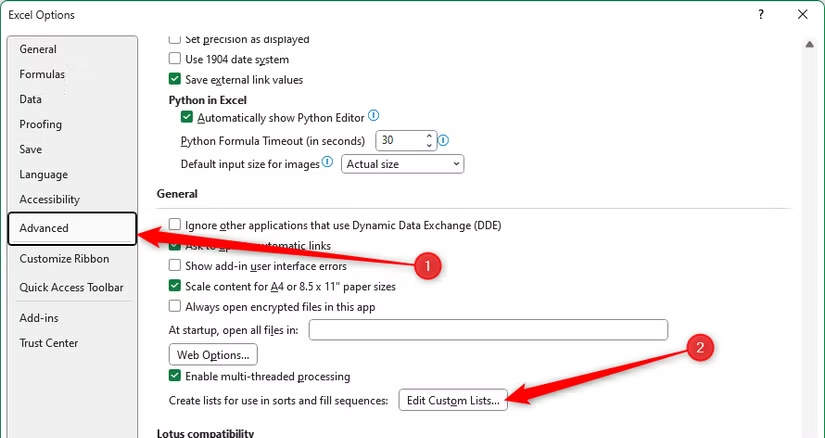
Bây giờ, trong cửa sổ Custom List (Danh sách tùy chỉnh), nhấp vào “New List” (Danh sách mới) và trong trường List Entries (Mục nhập danh sách), gõ các mục của bạn theo thứ tự mong muốn, nhấn Enter sau mỗi mục.
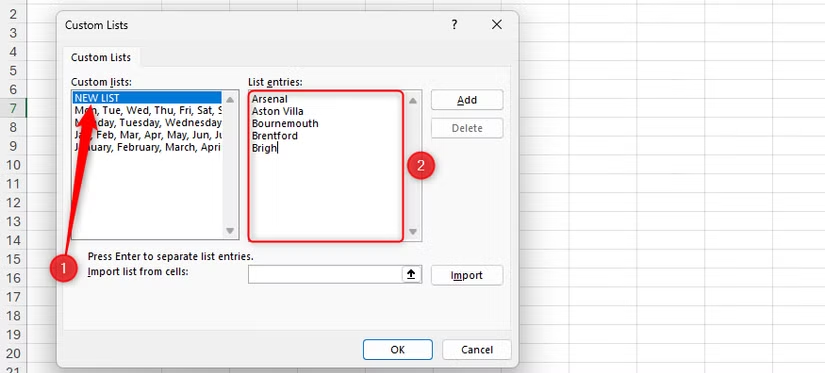
Hoặc, nếu bạn đã gõ danh sách tùy chỉnh của mình vào các ô, hãy kích hoạt trường “Import List From Cells” (Nhập danh sách từ ô), chọn các ô chứa danh sách và nhấp vào “Import” (Nhập).
Khi danh sách của bạn hoàn tất, nhấp vào “Add” (Thêm) để thêm nó vào trường Custom Lists (Danh sách tùy chỉnh), sau đó nhấp vào “OK”.
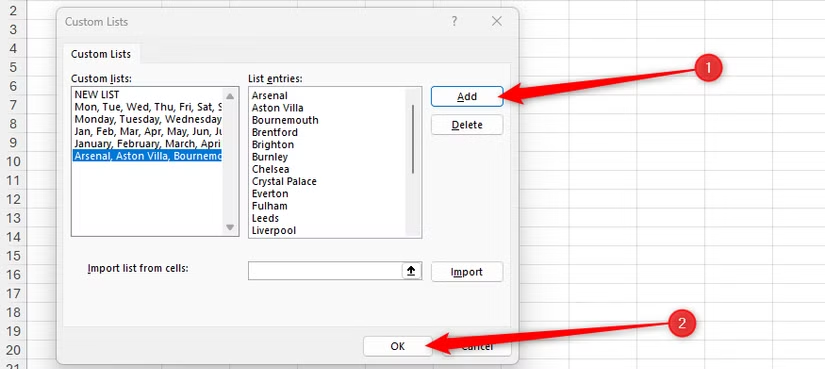
Bây giờ, gõ mục đầu tiên trong chuỗi của bạn vào bất kỳ ô nào, và nhấp và kéo thanh điền để điền toàn bộ danh sách. Nếu bạn kéo thanh điền vượt quá số lượng ô cần thiết để chứa danh sách, chuỗi sẽ bắt đầu lại.
Bạn có thể sử dụng danh sách tùy chỉnh của mình để sắp xếp dữ liệu bằng cách chọn dữ liệu bạn muốn sắp xếp, nhấp vào “Sort” (Sắp xếp) trong tab Data (Dữ liệu) và chọn danh sách của bạn từ menu thả xuống Order (Thứ tự). Điều này cho phép bạn sắp xếp dữ liệu của mình theo mức độ ưu tiên hoặc một danh mục không theo thứ tự chữ cái.
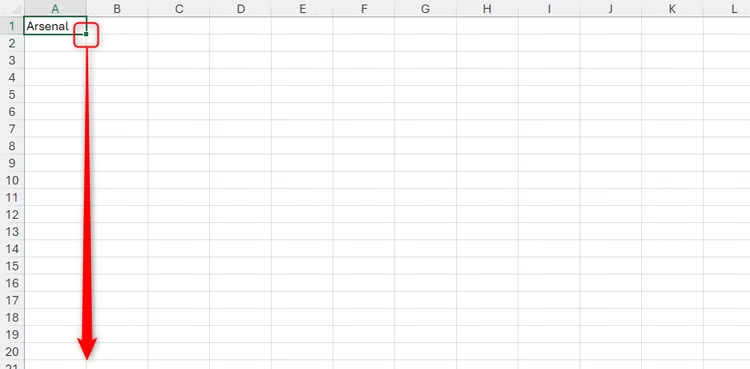
Nếu bạn thích sự tiết kiệm thời gian đáng kể từ các phương pháp này, đừng dừng lại ở đó—còn nhiều cách khác để tăng tốc quy trình làm việc trong Excel, như học phím tắt để thực hiện các tác vụ phức tạp và điều hướng giao diện, sử dụng hộp tên (name box) để điều hướng nhanh, và đóng băng ô (freezing panes) để tránh cuộn quá mức.
6. Kết luận
Những tính năng ít được biết đến trong Excel đôi khi lại chính là “vũ khí bí mật” giúp bạn làm việc nhanh hơn, chính xác hơn và tiết kiệm hàng giờ mỗi tuần. Khi nắm vững các công cụ này, bạn không chỉ nâng cao hiệu suất cá nhân mà còn cải thiện đáng kể quy trình làm việc của cả nhóm. Dù bạn là nhân viên văn phòng, kế toán, data analyst hay sinh viên, việc khám phá và tận dụng những tính năng này sẽ mang đến sự khác biệt rõ rệt.
Xem thêm: Hướng dẫn cách sử dụng Microsoft Excel trên điện thoại một cách đúng đắn
Nếu bạn đang cần nâng cấp laptop, mua thiết bị văn phòng hoặc tìm giải pháp công nghệ hỗ trợ công việc với Excel hiệu quả hơn, đừng quên ghé COHOTECH — cửa hàng công nghệ uy tín với nhiều sản phẩm chất lượng và dịch vụ hỗ trợ tận tâm. Hãy để lại bình luận để chia sẻ mẹo dùng Excel của bạn, và đừng quên chia sẻ bài viết để nhiều người khác cùng khám phá những tính năng hữu ích này nhé!






























